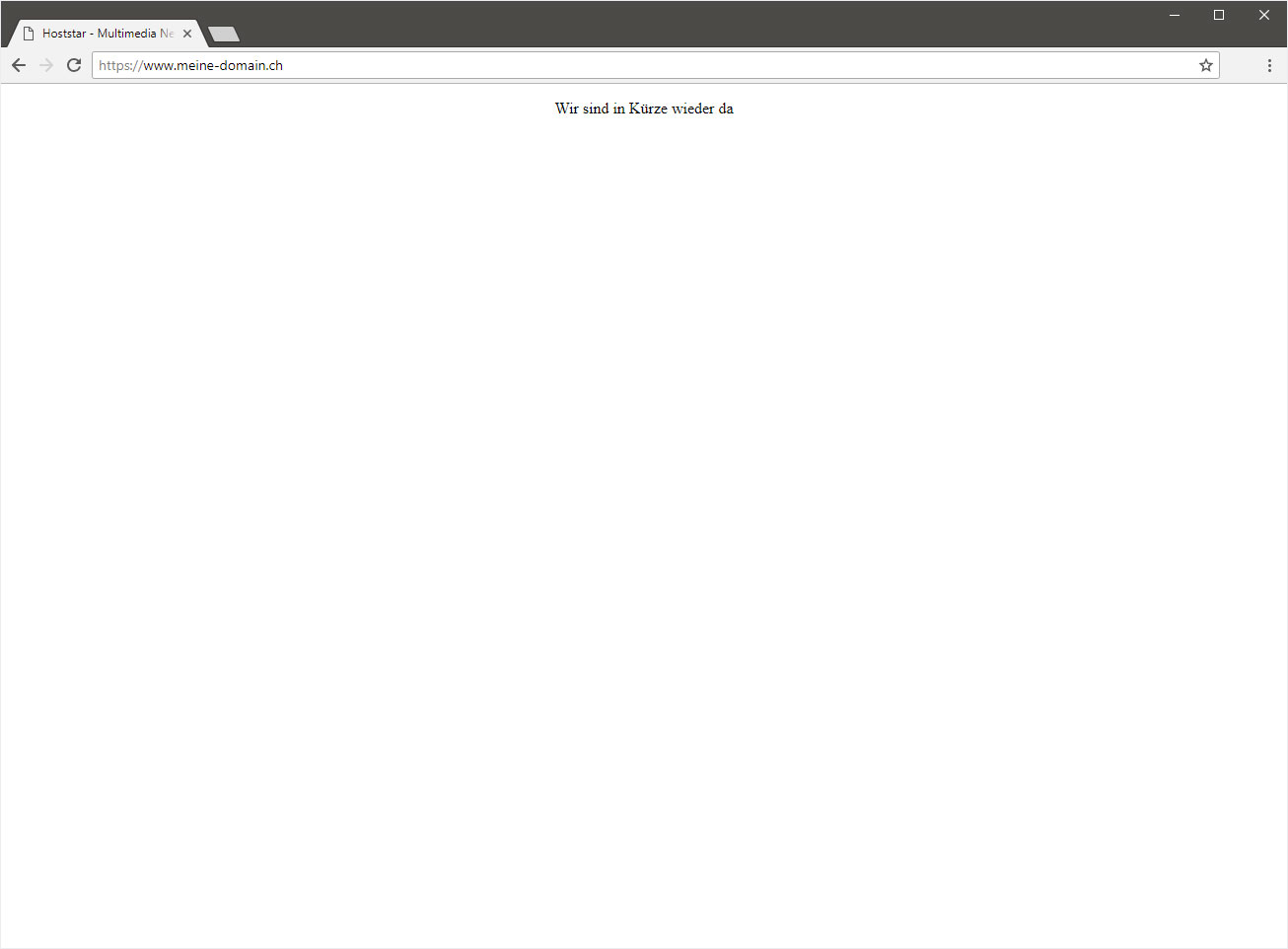Eigene Index-Seite einrichten
Mit einer Index-Seite können Sie rasch eigene Inhalte für Ihre Domain aufschalten – oder für eine bestehende Webseite eine Wartungsarbeiten oder Webseite wird überarbeitet Seite einrichten.
1. Datei erstellen
Erstellen Sie mittels Klick auf die rechte Maustaste auf den Desktop oder in einen Ordner ein neues Textdokument und öffnen Sie dieses.
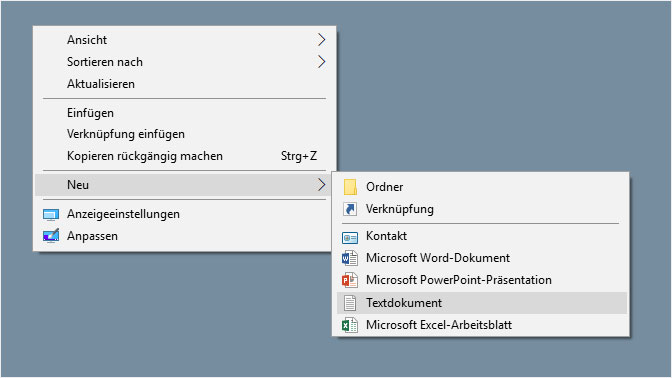
2. Index-Seite befüllen
Fügen Sie den folgenden Text in das Textdokument ein:
<!DOCTYPE html>
<html>
<head>
<title>Titel</title>
</head>
<body>
<center><p>Text</p></center>
</body>
</html>
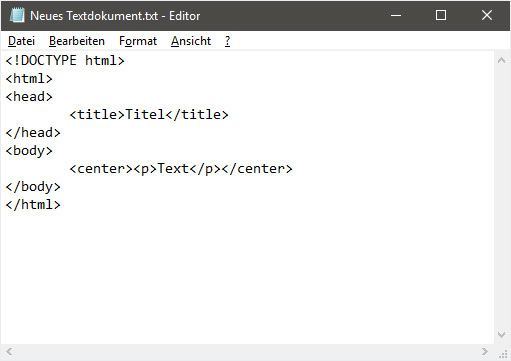
Ersetzen Sie den Inhalt Titel. Dieser Text wird beim späteren Aufruf der Index-Seite als Titel im Browser-Tab angezeigt.
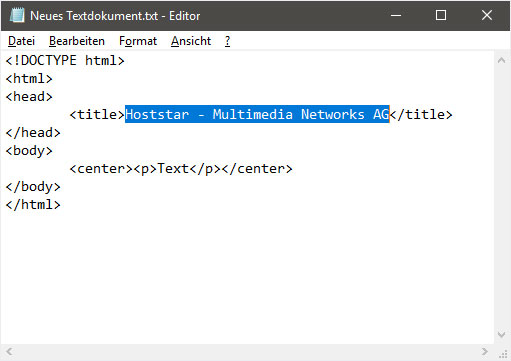
Ersetzen Sie den Inhalt Text. Dieser Text wird beim späteren Aufruf der Index-Seite als Webseiteninhalt horizontal zentriert angezeigt.
Natürlich können Sie auch eigenen HTML-Code verwenden oder über eine Suchmaschine eine vorbereitete Index-Seite herunterladen.
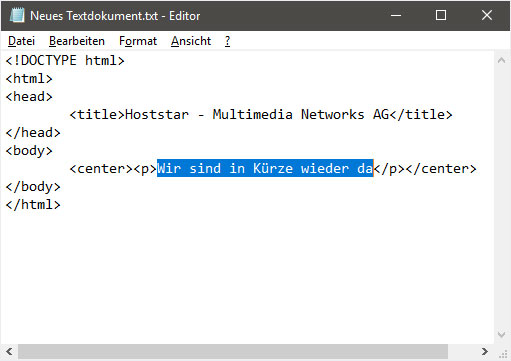
3. Datei umbenennen
Die Index-Seite muss nun den Namen index.html erhalten.
Mittels Rechtsklick auf das Textdokument können Sie die Option Umbenennen auswählen. Geben Sie nun index.html ein und bestätigen Sie die Eingabe mit der Eingabetaste (Enter).
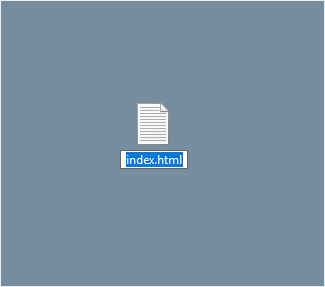
Bestätigen Sie ebenfalls allfällige Meldungen Ihres Systems bezüglich der Änderung des Dateityps.
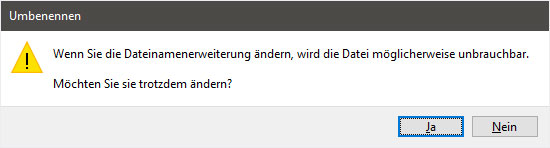
Das Dateisymbol wird sich nun ändern. Neu wird das Symbol Ihres Standardbrowsers angezeigt werden.
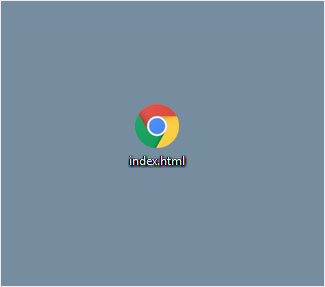
4. Index-Seite hochladen
Loggen Sie sich ins Web FTP (webftp.hoststar.at), gemäss der Anleitung Einloggen ins Web FTP, ein und navigieren Sie in das Verzeichnis public_html der gewünschten Website. Hier navigieren wir für die Website hoststar.com in das Verzeichnis hoststar.com und danach ins Verzeichnis public_html.
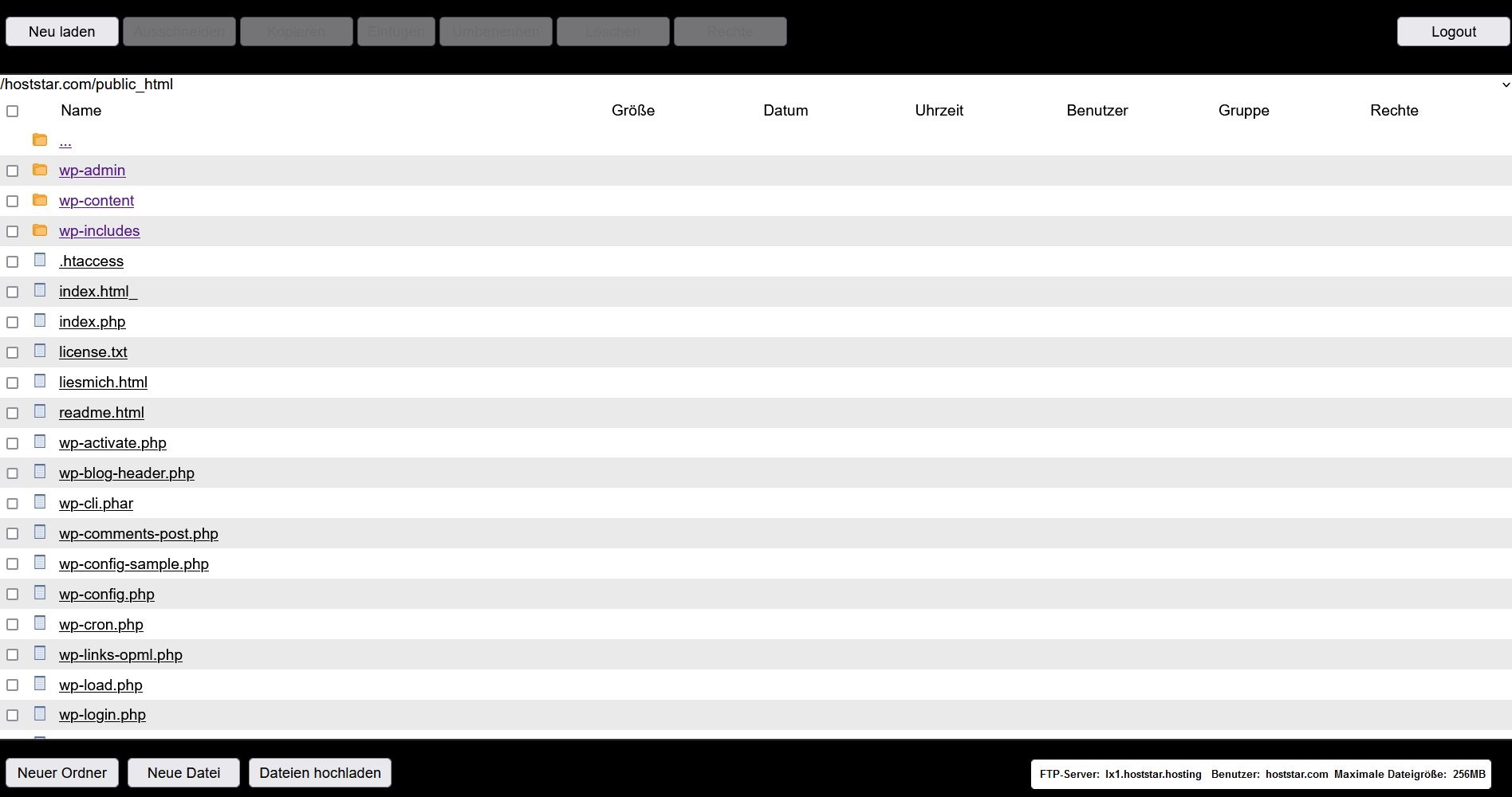
Erstellen Sie hier mit Neuer Ordner ein Verzeichnis; benennen Sie dieses beispielsweise maintenance.
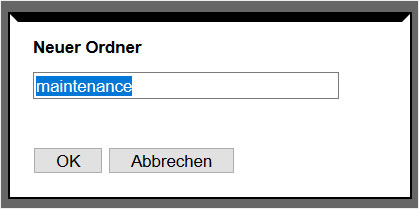
Öffnen Sie anschliessend das neue Verzeichnis und laden Sie mit Dateien hochladen die erstellte Datei index.html hoch.
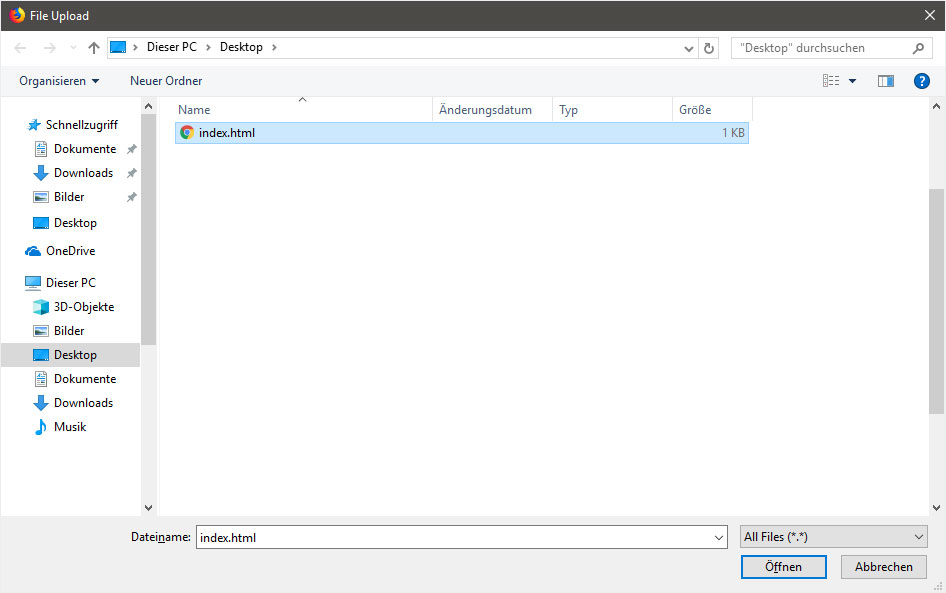
5. Index-Seite auf der Domain aufschalten
Der Domain kann nun das neu erstellte Verzeichnis mit der darin befindlichen Index-Seite zugewiesen werden.
Die Konfiguration können Sie via My Panel im Bereich Hosting vornehmen. Wählen Sie unter Hosting die Unterkategorie Einstellungen aus.
Klappen Sie nun den entsprechende Website-Eintrag und darin Weiterleitungen auf. Klicken Sie auf Weiterleitung bearbeiten.
Klicken Sie im erschienenen Popup nun auf das vorher erstellte Verzeichnis (hier maintenance), in welches Sie die Datei index.html hochgeladen haben.
Speichern Sie nun die Verzeichniszuweisung mit einem Klick auf Speichern.
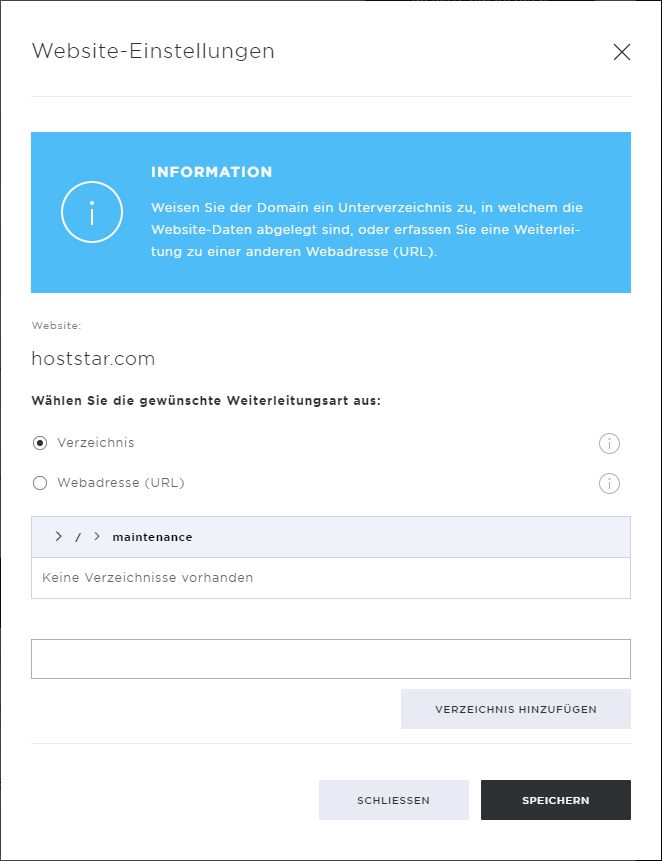
6. Domain aufrufen
Einige Minuten nach der Domain-Konfiguration ist die Index-Seite auf der definierten Domain oder Subdomain aktiv.